在视频编辑过程中,字幕的位置调整是提升画面专业度的关键环节。Premiere Pro(简称PR)作为主流视频编辑软件,提供了多种灵活的字幕移动方式。本文将系统梳理PR中字幕移动的核心方法,帮助用户高效完成字幕定位。
一、基础移动:预览窗口直接拖拽
对于已导入时间轴的静态字幕,最直观的调整方式是通过预览窗口直接操作。双击时间轴上的字幕素材,进入字幕编辑模式后,预览窗口会显示当前字幕内容。此时,将鼠标指针移至字幕区域,当指针变为四向箭头时,按住鼠标左键即可拖动字幕至任意位置。这种方法适用于快速调整字幕在画面中的整体位置,尤其适合需要精确对齐画面元素的场景。
二、坐标控制:X/Y轴数值调节
对于需要精准定位的字幕,PR提供了坐标参数调节功能。在字幕编辑模式下,打开“字幕属性”面板,找到“变换”选项组。其中,“X轴位置”控制字幕的水平位移,“Y轴位置”控制垂直位移。通过直接输入数值或拖动滑块,可实现以像素为单位的精确移动。例如,将X轴数值设为“960”可使字幕水平居中(假设视频分辨率为1920×1080),Y轴数值的增减则控制字幕在画面中的上下位置。
三、动态调整:关键帧动画制作
若需实现字幕的移动动画效果,关键帧技术是核心工具。在时间轴上选中字幕素材,打开“效果控件”面板,找到“位置”属性。将时间线指针移至动画起始点,点击“位置”属性前的秒表图标添加关键帧,随后调整X/Y轴数值设定起始位置。再将时间线指针移至动画结束点,修改数值并自动生成第二个关键帧。PR会自动计算两帧之间的过渡,形成平滑的移动动画。此方法常用于制作字幕从画面外飞入、滚动等动态效果。
四、进阶技巧:多工具协同应用
1. 选择工具与文字工具切换:在字幕编辑模式下,按“V”键切换选择工具可拖动字幕整体位置,按“T”键切换文字工具则可调整文本框大小或修改内容,两者结合使用能提升编辑效率。
2. 安全边距参考:PR在预览窗口中提供了标题安全区和动作安全区参考线。调整字幕位置时,建议将主要文字内容置于标题安全区内,避免在部分显示设备上被裁切。
3. 批量调整:对于多段字幕,可通过全选时间轴上的字幕素材,统一修改“字幕属性”中的参数,实现位置、字体、颜色的批量调整。